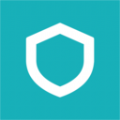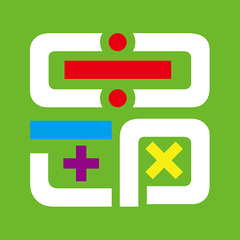部分win10用户遇到过由于驱动冲突导致鼠标失灵的情况。这样我该怎么办?可以尝试更新驱动。具体步骤是:打开设备管理器,在里面找到通用串行总线控制器,展开下面的设备,找到鼠标,右键选择更新驱动。如果更新驱动不能解决问题,进入修复界面,选择& ldquo在高级选项中。回滚到以前的版本& rdquo去做吧。
win10驱动冲突导致鼠标故障怎么办?
地球系统win10专业版下载地址:立即点击下载。
方法一
1.按键盘& ldquowin+R & rdquo;组合键,开启操作。
2.然后输入& ldquodevmgmt.msc & rdquo输入OK打开设备管理器。
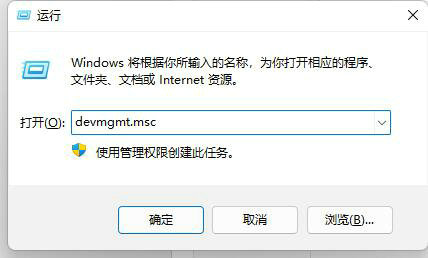
3.右键单击USB接口连接鼠标,然后单击& ldquo更新驱动程序& rdquo去做吧。
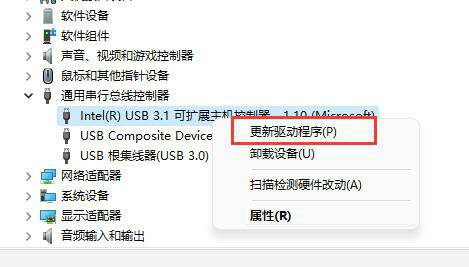
方法2
1.如果我们的鼠标不起作用,我们可以试着重启电脑。
2.如果重启电脑不起作用,需要连续使用电源键重启电脑,进入WinRE界面。
3.然后输入& ldquo反过来;故障排除& rdquo-& ldquo;高级选项& rdquo
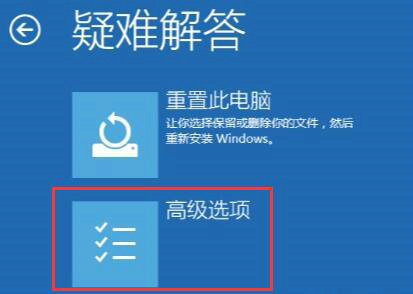
4.最后,选择& ldquo回滚到以前的版本& rdquo我们可以解决这个问题。
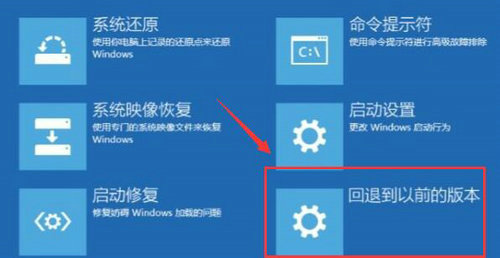
以上就是如何解决win10驱动冲突导致的鼠标故障。